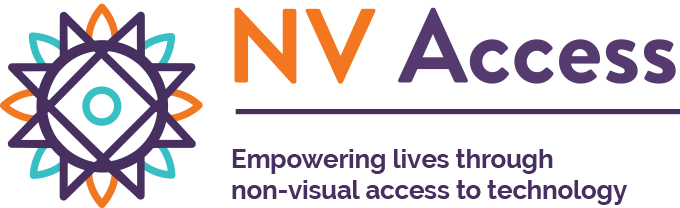Во овој туторијал, ќе зборуваме за двата различни модови на работа на НВДА, и ќе споделиме неколку тастатурни кратенки коишто се користат за брза навигација во веб-страници. Меѓутоа, доколку не сте го прочитале претходниот дел каде што зборувавме за основите на користење на НВДА во веб-прелистувач, ви препорачуваме да го прочитате прво тоа, па потоа да продолжите со читање на оваа статија.
Мод за пребарување
Читачот на екран НВДА има два мода на работа. Првиот се вика мод за пребарување и главно се користи за навигација во веб-прелистувач, или во некои компјутерски програми што се базирани на веб-технологии.
Како што кажавме во претходната статија, кога се навигира во нова веб-страница, НВДА курсорот почнува од најгорниот ред, па како што се спуштаме надолу продолжува да чита линеарно (одејќи по елементите на веб-страницата од лево кон десно). Бидејќи не секогаш имаме потреба од слушање на целата содржина на страницата, модот за пребарување ни овозможува брзо навигирање со помош на стрелките на тастатурата, а дополнително достапни ни се и поголем број кратенки за пребарување на различни типови веб-елементи.
На крајот на овој туторијал може да најдете подолга листа со кратенки, но најчесто користените кратенки се следните:
- Копчето H — движење од еден наслов на друг.
- Копчето K — движење од еден линк на друг.
- Копчето B — движење од едно копче на друго.
- Копчето Е — движење од едно поле за внесување текст во друго.
Кога се наоѓате во модот за пребарување, копчињата на вашата тастатура функционираат како кратенки за вршење на некакви функции. Со нивно притискање не се внесува текст во поле за текст. Доколку го притиснете копчето Е и на страната на којашто се наоѓате има поле за внесување текст, НВДА курсорот ќе се префрли на тоа поле, но бидејќи сеуште се наоѓате во модот за пребарување, доколку притиснете некоја буква или бројка за да пишувате, нема да можете да внесете текст. За да се внесе текст мора да се префрлите во вториот мод на работа на НВДА, а тоа е модот за фокусирање.
Фокус-мод
Фокус-модот на НВДА се користи за интеракција со моментално фокусираната компјутерска програма или веб-страница и сите притиснати копчиња на тастатурата се пренесуваат до компјутерската програма или веб-страницата во која се наоѓате.
За да се влезе во модот за фокусирање се притискаат копчињата НВДА + спејс (празно место) во исто време. Кога ќе ги притиснете овие копчиња ќе слушнете звучен ефект што ви укажува дека моментално се наоѓате во модот за фокусирање, со повторно притискање на истите копчиња се враќате назад во модот за пребарување. Кога ќе се вратите во модот на пребарување, повторно ќе слушнете звучен сигнал којшто ви укажува дека сега се наоѓате во модот за пребарување и може да ги користите тастатурните кратенки за брза навигација.
На некои веб-страници, фокусот може автоматски да ви се префрли во поле за внесување на текст и во ваков случај, НВДА автоматски се префрла во модот за фокусирање за да може веднаш да почнете со пишување. Еден пример на ваква веб-страница е главната страница на Гугл каде што НВДА автоматски се фокусира во полето за внесување на текст.
Покрај овие два начини, постојат уште два начини за влегување во фокус-модот. Кога сте во модот за пребарување, доколку го користите копчето таб за движење од еден фокуслив елемент во друг, доколку се префрлите во поле за внесување текст, или во листа на полиња за штиклирање, НВДА автоматски се префрла во фокус-мод за да почнете да пишувате или да го измените означеното поле.
Последниот начин е со користењето на копчето ентер кога вашиот НВДА курсор се наоѓа во поле за внесување текст. На пример, доколку се наоѓате во модот за пребарување, притиснете го копчето Е за да се префрлите во некое поле за внесување на текст на веб-страницата на којашто се наоѓате. Потоа притиснете го копчето ентер за да влезете во фокус-модот за да може да почнете со пишување текст.
Секогаш кога се врши промена на модот за работа, без разлика дали тоа настанало автоматски или со рачна активација, секогаш ќе ги слушнете звучните ефекти коишто ви укажуваат во кој мод се наоѓате после промената.
На почетокот на овој дел спомнавме дека фокус-модот може да се користи за пренесување на командите од копчињата на веб-страницата на којашто се наоѓате. Тоа значи дека на некои веб-страници, каде што самата веб-страница има свои тастатурни кратенки, за да ги активирате тие кратенки мора да се наоѓате во фокус-мод. Еден пример за ваква страница е Јутјуб. Кога се наоѓате во некое видео, најпрво притиснете НВДА + спејс за да влезете во фокус мод и потоа притиснете го копчето К на вашата тастатура. Копчето К на Јутјуб ја врши функцијата на пауза и плеј. Копчето L прескокнува 10 секунди напред, додека копчето J прескокнува 10 секунди назад. Со повторно притискање на копчињата НВДА + спејс ќе се вратите во модот на пребарување и сега доколку го притиснете копчето К ќе забележите дека веќе не можете да го паузирате видеото, туку НВДА ќе се движи од еден линк на друг.
Кратенки за модот за пребарување
Во листата подолу може да ги најдете најбитните кратенки за брза навигација. Запомнете дека за да ги користите овие кратенки, мора да се наоѓате во модот за пребарување. Исто така, доколку го притискате копчето шифт во исто време со кратенките подолу, наместо да одите до следниот елемент, ќе се враќате во претходниот елемент.
- H — движење од еден наслов на друг.
- Бројките од 1 до 6 — во зависност од која бројка е притисната, се движи од еден наслов од тоа ниво во друг наслов од истото ниво. На пример, со притискање на 2 може да се движите по насловите од второ ниво.
- K — движење од еден линк на друг.
- V — движење од еден посетен линк до друг посетен линк.
- B — движење од едно копче на друго.
- Е — движење од едно поле за внесување текст во друго.
- L — движење од една листа во друга.
- I — движење од една точка во листа во друга точка.
- D — движење од еден ориентир во друг.
- X — движење од едно поле за штиклирање во друго.
- R — движење од едно копче за означување во друго
- N — ги прескокнува сите линкови до следниот стандарден текст.
- T — движење од една табела во друга.
- G — движење од една слика во друга.